Для чего нужен кеш и зачем его чистить
Как вы знаете, на компьютере систематически скапливается большое количество «цифрового мусора», который периодически приходится чистить. И одно из самых «замусоренных» мест – файловый кэш, который служит для ускорения работы приложений и «железа». Давайте разберемся с назначением кэша и принципами его работы.
Кэш-память – что это такое?
Мудреным словом «кэш» (от англ. «Cache» — запас) принято называть промежуточное хранилище информации с более высокой скоростью доступа, чем к оперативной памяти (или винчестеру). Такая память имеется у приложений и оборудования:
- Программный кэш – папка на жестком диске, куда, например, браузер «складывает» различный контент уже просмотренных сайтов. При повторном просмотре сайта, данные берутся сначала из кэша, что позволяет ускорить загрузку и уменьшить трафик.
- Кэш накопителя – отдельный чип на плате контроллера объемом до 356 Mb, куда поступает информация с носителя, еще не загруженная в оперативную память.

- Процессорный кэш (или сверхоперативная память) – аппаратная модули памяти, используемые для постоянно используемой информации. Размещается обычно непосредственно на процессоре.
Принцип работы кэша
Давайте попробуем разобраться в работе кэша на простом примере офисного сотрудника. Некоторые документы и папки в течение рабочего дня используются постоянно, они лежат на столе (стол – это кэш-память). Найти такой документ можно очень быстро – просто взять его рукой.
Рядом со столом стоит шкаф (оперативная память), где также хранятся документы. Чтобы взять какой-либо из них, нужно встать из-за стола и подойти к шкафу (время доступа к данным немножко больше).
Если сотрудник сейчас не использует документы, папки сдаются в архив, находящийся в другом помещении (сохранение информации на жесткий диск).
От площади рабочего стола (объема кэша) зависит количество папок, которые на нем можно разместить и доступ клерка к информации.
Если бумаг на столе скапливается слишком много, работник начинает в них путаться, соответственно некоторые папки нужно убрать со стола (очистить кэш).
Можно несколько ускорить процесс доступа клерка к документам, выделив ему в помощь секретаря, который будет приносить ему папки из шкафа (выделение операционной системой части ОЗУ для кэширования данных).
Работник должен следить за актуальностью документов и держать свой стол в порядке (необходимость периодической очистки кэша).
Вместо послесловия
Мы рассмотрели с вами назначение кэша памяти и основные принципы его работы и необходимость регулярной очистки. С помощью опции кэширования ваш компьютер сможет работать гораздо быстрее и продуктивнее.
Для чего нужна кэш память процессора — Ответы на вопросы
Современные процессоры работают быстрее, чем память (мало того — различные «блоки» процессоров работают на различной частоте (скорости)), причем со временем разрыв между этими скоростями становится всё больше и больше.
Чем медленнее память, тем больше процессору ждать новых данных от нее и ничего не делать.
В кэш памяти находятся машинные слова (можно их назвать данными), которые чаще всего используются процессором.
Если ему требуется какое-нибудь слово, то он сначала обращается к кэш памяти.
Только если его там нет, он обращается к основной памяти.
Существует принцип локализации, по которому в кэш вместе с требуемым в данный момент словом загружаются также и соседние с ним слова, т.к. велика вероятность того, что они в ближайшее время тоже понадобятся.
В современных десктопных процессорах существует два уровня кэш-памяти (для серверов существует процессоры с третьим уровнем кэша, его также имеет P4 Extreme Edition).
Кэш первого уровня (Level 1 = L1) обычно разделён пополам, половина выделена для данных, а другая половина под инструкции.
Кэш второго уровня (Level 2 = L2) предназначается только для данных.
Пропускная способность оперативной памяти конечно высока, но кэш память работает в несколько раз быстрее.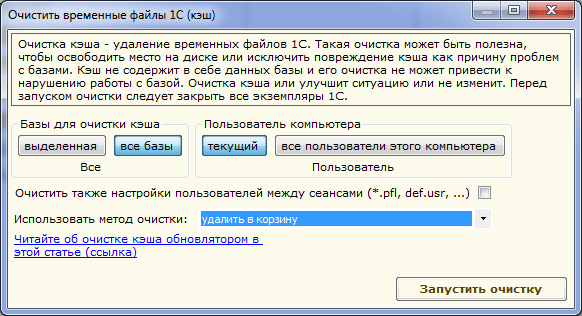
У старых процессоров (Pentium, K6 и др.) микросхемы кэша L2 находились на материнской плате.
Скорость работы кэша при этом была довольно низкой (равнялась частоте FSB), но её хватало.
У Athlon K7, P2 и первых P3 кэш был помещён на специальную процессорную плату и работал на 1/2 или 1/3 частоты ядра.
У последних процессоров, в целях увеличения быстродействия, упрощения и удешевления производства, кэш L2 интегрирован в ядро и работает на его полной частоте.
В ряде случаев большой кэш весьма полезен (игры, 3D-ренеринг, работа с базами данных).
Однако с одной стороны, чем больше кэш, тем лучше, но с другой стороны, при увеличении кэша увеличивается время выборки (поиска и извлечения) данных из него.
Хотя увеличение кэша L2, несмотря на это, почти всегда дает (разный по величине) прирост по скорости.
Уверен, даже если вы и не пользуетесь компьютером, хотя в нашем мире такого человека найти сложно, вы слышали такое слово как «КЭШ”. Самое интересное, что кешей на компьютере имеется большое количество. Многие могут подумать, что кэш является своего рода свалкой отходов для ПК. Но на самом деле это не так. Кэши служит ускорителями оборудования и приложений. Но как же тогда они получили клеймо «системного мусоропровода?!”. Сегодня мы выясним, что именно называется кэшом, каким он бывает, как работает и почему его периодически нужно чистить. Кэш память — понятие и виды.Кэшем или кэш-памятью называют специальное хранилище часто используемых данных, доступ к которому осуществляется в десятки, сотни и тысячи раз быстрее, чем к оперативной памяти или другому носителю информации. Все приложения, вэб-браузеры, аудио- и видеоплееры, редакторы баз данных, компоненты операционной системы и оборудования, а именно cache L1-L3 центрального процессора, фреймбуфер графического чипа, буферы накопителей и прочие, имеют собственную кэш память. Кеш программ – это просто отдельная папка или файл, куда загружаются, например, картинки, меню, скрипты, мультимедийный контент и прочее содержимое посещенных сайтов. Именно в такую папку в первую очередь «ныряет» браузер, когда вы открываете веб-страницу повторно. Подкачка части контента из локального хранилища ускоряет ее загрузку и уменьшает сетевой трафик.
В накопителях в том числе и в жестких дисках кэш представляет собой отдельный чип RAM емкостью 1-256Mb, который располагается на плате электроники. В него поступает информация, считанная с магнитного слоя и пока не загруженная в оперативную память, а также данные, которые чаще всего запрашивает операционная система. Что касается современного центрального процессора, то он содержит 2-3 основных уровня кэш-памяти которая еще называется сверхоперативной памятью. Размещены они в виде аппаратных модулей на одном с ним кристалле. В сверхоперативной памяти процессора хранятся данные, которые используются постоянно. Они перекачены из ОЗУ и инструкций машинного кода. Чем больше такой памяти, тем процессор работает быстрее. На сегодняшний день, три уровня кэширования это далеко не предел. Корпорация Intel, ведущая компания в производстве процессоров уже долгое время, изобрела архитектуру Sandy Bridge. Благодаря ей, стал доступен дополнительный кэш «cache L0”. Данный раздел отвечает за хранение расшифрованных микрокоманд. А наиболее высокопроизводительные ЦП имеют и кэш четвертого уровня, выполненный в виде отдельной микросхемы. Схематично взаимодействие уровней cache L0-L3 выглядит так (на примере Intel Xeon): Как все работает — объясняем на пальцах.Для того, чтобы вам стало более понятно, как же все-таки работаешь кэш память, представьте человека, который работает за письменным столом. Документы и папки, которые он использует, находятся на столе, то — есть, в кэш памяти. Для того, чтобы получить к ним доступ, достаточно лишь протянуть руку.
Бумага, которой человек пользуется очень редко, находится в нижних папках, то есть в оперативной памяти. Для того, чтобы получить к ним доступ, придется встать и немного пройти. А файлы, с которыми человек в данный момент не работает, сдаются в архив, то есть записываются на жесткий диск.
Становится понятно, что чем стол у работающего человека будет шире, тем большее количество документов на нем можно разместить. Соответственно, работник сможет получить быстрый доступ к большему объему информации. Теперь вы понимаете, почему из-за большей емкости кэша, программа или устройство будет работать быстрее. Иногда работник делает ошибки. Они заключаются в хранении на столе бумаг, которые содержат недостоверные сведения и используемые в работе. После такой работы, естественно снизится качество труда. То-есть,если в кэше есть ошибки, программы и оборудования будут работать со сбоями. Для решения этой проблемы, работник должен найти файлы с ошибкой, выбросить и на их место положить правильные. Это и называется чисткой кэш памяти.
Хотя стол и может быть большим, все же, место на нем ограничено, как и объем кэш памяти. Несмотря на это, места на столе можно добавить, приставив к нему второй стол. Но иногда это выполнить невозможно из-за размеров комнаты. Объем кэш памяти можно увеличить, если данная процедура прописана программой. Само кэш оборудование у вас поменять не получится, так как оно реализовано аппаратно. Но, можно обойтись и без расширения рабочего места, чтобы быстрее работать с файлами. Можно нанять помощника, который будет подавать нужную папку с файлами.
Для удобства, все нужные документы на данный момент должны лежать под руками. За таким расположением файлов должен следить сам работник. Чтобы работа «кипела”, необходимо регулярно наводить порядок в бумагах. За «уборку” неактуальных кэш данных несут ответственность приложения, которые, собственно, ее и выполняют. Большинство программ имеют функцию автоматической очистки кэша. Чтобы на рабочем месте был порядок и актуальные документы были всегда под рукой, «уборку” нужно делать обязательно. Для забывчивых работников нужно нарисовать график, по которому рабочее место будет убираться. Также для этих целей можно нанять помощника, который будет напоминать о проведении чистки рабочего места, например Ccleaner. 
На самом деле, с кэшированием файлов мы встречаемся постоянно. К примеру покупка продуктов впрок и все действия, которые мы совершаем во время этого процесса, так сказать заодно! Кешированием можно назвать все то, из-за чего мы не совершаем лишнюю суету и телодвижения. Если бы на компьютере отсутствовал кэш, то его работа замедлилась бы в разы. Уверен, теперь вы понимаете значение и принцип работы кэша. Вот почему так важно наводить порядок на своем компьютере, если вы конечно не хотите замедлить его работу. |
Для чего нужен кэш и сколько его необходимо?
Речь идет не о наличности, а о кэш-памяти процессоров и не только. Из объема кэш-памяти торгаши сделали очередной коммерческий фетиш, в особенности с кэшем центральных процессоров и жестких дисков (у видеокарт он тоже есть – но до него пока не добрались).
Кэш-память – это буфер, куда складывается то, что можно и/или нужно отложить на потом. Процессор выполняет работу и возникают ситуации, когда промежуточные данные нужно где-то сохранить. Ну конечно в кэше! – ведь он на порядки быстрее, чем оперативная память, т.к. он в самом кристалле процессора и обычно работает на той же частоте. А потом, через какое то время, эти данные он выудит обратно и будет снова их обрабатывать. Грубо говоря как сортировщик картошки на конвейере, который каждый раз, когда попадается что-то другое кроме картошки (морковка ) , бросает ее в ящик. А когда тот полон – встает и выносит  Ну будет ящик у сортировщика на 1000кг морковки – да у него за всю смену столько ее не будет и от этого он НЕ СТАНЕТ В ДВА РАЗА БЫСТРЕЕ ! Есть еще одна тонкость – большой
Ну будет ящик у сортировщика на 1000кг морковки – да у него за всю смену столько ее не будет и от этого он НЕ СТАНЕТ В ДВА РАЗА БЫСТРЕЕ ! Есть еще одна тонкость – большой  Потом процессоры Intel и AMD по-разному используют этот кэш (вообще говоря AMD более эффективно и их процессоры часто комфортно довольствуются меньшими значениями). Вдобавок у Intel кэш общий, а вот у AMD он персональный у каждого ядра. Самый быстрый кэш L1 у процессоров AMD составляет по 64Кб на данные и инструкции, что вдвое больше, чем у Intel.
Потом процессоры Intel и AMD по-разному используют этот кэш (вообще говоря AMD более эффективно и их процессоры часто комфортно довольствуются меньшими значениями). Вдобавок у Intel кэш общий, а вот у AMD он персональный у каждого ядра. Самый быстрый кэш L1 у процессоров AMD составляет по 64Кб на данные и инструкции, что вдвое больше, чем у Intel. 
Как видно на графиках – ни в сложных программах, ни в требовательных к процессору играх никакой кэш не заменит дополнительных ядер. Athlon с 2Мб кэша (красный) легко побеждает Cor2Duo с 6Мб кэша даже при меньшей частота и чуть не вдвое меньшей стоимости. Так же многие забывают, что  Исследуем как быстро она растет с увеличением объема кэша на примере одного и того же процессора. Как известно процессоры серии E6*** , E4*** и E2*** отличаются только объемом кэша (по 4, 2 и 1 Мб соответственно). Работая на одинаковой частоте 2400МГц они показывают следующие результаты.
Исследуем как быстро она растет с увеличением объема кэша на примере одного и того же процессора. Как известно процессоры серии E6*** , E4*** и E2*** отличаются только объемом кэша (по 4, 2 и 1 Мб соответственно). Работая на одинаковой частоте 2400МГц они показывают следующие результаты.
Как видно – результаты не слишком отличаются. Скажу больше – если бы участвовал процессор с объемом 6Мб – результат увеличился бы еще на чуть-чуть, т.к. процессоры достигают насыщения. А вот для моделей с 512Кб падение было бы ощутимым. Другими словами 2Мб даже в играх вполне достаточно. Резюмируя можно сделать такой вывод – кэш это хорошо, когда УЖЕ много всего остального. Наивно и глупо менять скорость оборотов винчестера или количество ядер процессора на объем кэша при равной стоимости, ибо даже самый емкий ящик для сортировки не заменит еще одного сортировщика Но есть и хорошие примеры.. Например Pentium Dual-Core в ранней ревизии по 65-нм процессу имел 1Мб кэша на два ядра ( серия E2160 и подобные), а поздняя 45-нм ревизия серии E5200 и дальше имеет уже 2Мб при прочих равных условиях ( а главное – ЦЕНЕ). Конечно же стоит выбирать именно последний.
Конечно же стоит выбирать именно последний.
Что такое «кэш» и как его очистить? Просто о сложном
Кэш — это термин из области программирования. С помощью этой штуки обеспечивается быстрый доступ к страницам интернета и некоторых программ без необходимости непрерывных перерасчетов. По сути, он работает как буферная память.
Термин «кэш» первоначально происходит из французского языка и означает «укрытие». Он так называется, потому что скрыт от пользователя. В большинстве случаев этот термин применяется в отношении браузеров. Но у другого программного обеспечения также может быть свой кэш.
Чистка кэша в Mozilla FirefoxНапример, если вы открываете сайт ICHIP.ru, в браузере сохраняется базовое содержимое веб-сайта — и все это находится на вашем компьютере. Этот процесс работает в фоновом режиме и незаметен для пользователя. Если вы позже вернетесь на наш сайт, содержимое кэша будет загружено с ПК. Такое технологическое решение позволяет загрузить сайт намного быстрее.
Такое технологическое решение позволяет загрузить сайт намного быстрее.
В прошлом применение кэша преследовало также цель минимизировать плату за интернет, когда она рассчитывалась по объему трафика. Сегодня кэш больше не экономит деньги, но на медленных компьютерах с медленным подключением к интернету так экономится время.
Почему надо очищать кэш?
Очистка кэша в ChromeСуществует несколько причин, по которым имеет смысл время от времени очищать кэш.
Причина 1. Он действует как своего рода кратковременная память браузера. Если кэш должен хранить все больше и больше информации, это может замедлить работу компьютера.
Причина 2. Если вы хотите сохранить определенную конфиденциальность в интернете, необходимо регулярно очищать кэш. Конечно, после этой операции вам придется снова входить в аккаунты во всех соцсетях, но ничего страшного, зато память потренируете.
Причина 3. Иногда кэшированные файлы препятствуют отображению актуального содержимого сайтов, так как загружаются устаревшие сохраненные данные.
Вот почему фоновую память необходимо очищать вручную.
Очистка кэша: вот как это работает
Теперь мы поэтапно объясним, как очистить кэш.
- Откройте браузер.
- Удерживайте клавиши «Ctrl» + «Shift» + «Delete», чтобы очистить кэш.
- Очистите его, выбрав необходимые параметры.
Это сочетание клавиш работает совершенно одинаково во всех популярных браузерах. В большинстве из них вы можете выбрать, что именно из сохраненной в кэше информации следует удалить. Например, вы можете уничтожить все, кроме сохраненных паролей.
Очистка кэша в Opera.Кэш нужно удалять не только в браузерах. Даже программы и системы, такие как Mac OS X, Outlook, Spotify и Xbox One можно избавить от кэша.
Читайте также:
Фото: ICHIP.ru, pixabay.com
Проблемы с производительностью приложений и служб, когда системный кэш файлов занимает большую часть физической ОЗУ
Проблемы
Проблемы с производительностью приложений и служб в различных версиях Windows XP, Windows Vista, Windows Server 2003, Windows Server 2008 и Windows Server 2008 R2. Кроме того, вы заметите следующие признаки:
Кроме того, вы заметите следующие признаки:
-
В доступной памяти почти не будет памяти.
-
Системный кэш файлов занимает большую часть физического ОЗУ.
-
К жесткому диску постоянно и большой объем запросов на чтение в кэш.
Причина
Для управления памятью в операционных системах Microsoft Windows используется алгоритм, основанный на запросе. Если какой-либо процесс запрашивает большой объем памяти, увеличивается размер рабочего набора (количество страниц памяти в физическом ОЗУ). Если эти запросы непрерывно и не установлены, рабочий набор процесса будет обрабатывать весь физический ОЗУ. В этом случае рабочие наборы для всех остальных процессов высвеяются на жестком диске. Это снижает производительность приложений и служб, так как страницы памяти непрерывно пишутся на жестком диске и читают их с жесткого диска.
Это поведение также относится к рабочему набору системного кэша файлов. При непрерывном и высоком объеме запросов на чтение в кэше из любого процесса или драйвера размер рабочего набора системного кэша будет увеличиваться в связи с этим спросом. Системный кэш файлов занимает физический ОЗУ. Таким образом, достаточные объемы физической ОЗУ недоступны для других процессов.
В 32-битных версиях операционной системы Microsoft Windows, более ранних чем Windows Vista, рабочие наборы системного кэша имеют ограничение памяти менее 1 гигабайта (ГБ). Ограничение виртуального диапазона адресов предотвращает исчерпание физического ОЗУ для рабочих наборов системного кэша файлов.
В 32-битных версиях операционной системы Windows Vista ресурсы ядра выделяются динамически. Рабочий набор системного кэша файлов увеличивается для использования виртуального диапазона адресов режима ядра за счет других ресурсов ядра. Ограничение для этого диапазона памяти меньше 2 ГБ. Если на компьютере более 2 ГБ физической ОЗУ, кэш не может известить весь физический ОЗУ. Тем не менее, кэш может привести к исчерпанию виртуального адресного пространства в ядрах. Это может привести к сбоям выделения для других компонентов ядра.
В 64-битных версиях операционной системы Windows размер виртуального диапазона адресов обычно превышает физический ОЗУ. В этом случае рабочий набор для системного кэша может увеличиться для увеличения нагрузки на большую часть физического ОЗУ.
Решение
Алгоритмы управления памятью в операционных системах Windows 7 и Windows Server 2008 R2 были обновлены для устранения многих проблем кэширования файлов, найденных в более ранних версиях Windows. Существует лишь несколько уникальных ситуаций, в которых необходимо реализовать эту службу на компьютерах с Windows 7 или Windows Server 2008 R2.
Как определить, влияет ли это на систему
Чтобы определить, влияет ли эта проблема на вашу систему, установите средство SysInternals RamMap. Вы можете получить это средство на следующем веб-сайте Windows Sysinternals:
http://technet.microsoft.com/en-us/sysinternals/ff700229
При запуске средства выберите параметр «Использовать подсчеты». Отображается несколько столбцов, которые отображают текущий шаблон использования памяти. Щелкните столбец «Активные», чтобы отсортировать данные по количеству использованных bytes, и заметьте верхнее использование непосредственно под итогом.
Если в качестве наиболее часто используемого файла используется метафил и используется большая часть доступной памяти, у вас наблюдается проблема с кэшом системных файлов, описанная в разделе «Симптомы». Это можно проверить с помощью монитора производительности, чтобы отслеживать счетчик Resident Bytes в памяти\system cache, и со временем кэш постоянно растет.
Рисунок 1. Пример вывода RamMap, в котором проблема наблюдается на компьютере.
Рисунок 2. Пример вывода RamMap, в котором проблема не наблюдается на компьютере.
Если в счетчике Resident Bytes между памятью и системой в мониторе производительности показана восходящая тенденция, проблема наблюдается на компьютере( на рисунке 3).
Рисунок 3. Пример выходного монитора производительности, в котором компьютер со временем испытывает проблему.
Требования к перезапуску
Вам не нужно перезапускать компьютер при установке, установке или использовании этой службы.
Если вы читаете эту статью, так как работаете с клиентом, который считает, что на них влияет эта проблема, выполните указанные здесь действия, чтобы устранить проблему.
-
Убедитесь в том, что выходные данные клиента, данные perfmon или poolmon подтверждают, что системный кэш файлов расходует большую часть физического ОЗУ, как описано выше.
-
Чтобы получить службу Windows Dynamic Cache, скачайте ее здесь.
-
Некоторые параметры реестра Динамического кэша параметров находятся в этой области:
Файловые серверы, возможно, вы захотите попробовать 1 ГБ.
[HKEY_LOCAL_MACHINE\SYSTEM\CurrentControlSet\Services\DynCache\Parameters]
«MaxSystemCacheMBytes»=dword:00000400
«MinSystemCacheMBytes»=dword:00000064
«SampleIntervalSecs»=dword:0000003c
«CacheUpdateThresholdMBytes»=dword:00000064Exchange 2007 может потребоваться попробовать 500 МБ:
[HKEY_LOCAL_MACHINE\SYSTEM\CurrentControlSet\Services\DynCache\Parameters]
«MaxSystemCacheMBytes»=dword:000001F4
«MinSystemCacheMBytes»=dword:00000064
«SampleIntervalSecs»=dword:0000003c
«CacheUpdateThresholdMBytes»=dword:00000064SQL 2005 и более высоких версий в прошлом при SQL EE использовали 2 ГБ:
[HKEY_LOCAL_MACHINE\SYSTEM\CurrentControlSet\Services\DynCache\Parameters]
«MaxSystemCacheMBytes»=dword:000007D0
«MinSystemCacheMBytes»=dword:00000064
«SampleIntervalSecs»=dword:0000003c
«CacheUpdateThresholdMBytes»=dword:00000064
Дополнительная информация
Чтобы обойти эту проблему, используйте функции GetSystemFileCacheSize API и SetSystemFileCacheSize API, чтобы установить максимальное или минимальное значение размера для рабочих наборов системного кэша файлов. Эти функции — единственный поддерживаемый способ ограничить потребление физической памяти в кэше системных файлов.
Служба Microsoft Windows Dynamic Cache — это образец службы, демонстрирующая стратегию использования этих API для минимизации влияния этой проблемы.
Установка и использование службы Microsoft Dynamic Cache Service не приводят к исключению поддержки Microsoft Windows. Эта служба и ее исходный код являются примером использования поддерживаемых Майкрософт API для уменьшения роста кэша файловой системы.
Вы можете получить службу и исходный код на следующем веб-сайте Майкрософт:
http://www.microsoft.com/download/details.aspx?FamilyID=e24ade0a-5efe-43c8-b9c3-5d0ecb2f39af&displaylang=en
Дополнительные ресурсы
Чтение глав 9 (управление памятью) и 10 (диспетчер кэша) внутренних приложений Windows, выпуска 5-го выпуска.
Запись блога об УПРАВЛЕНИИ ПАМЯТЬю (проблемы с кэшом БОЛЬШОЙ СИСТЕМЫ)
Запись блога о проблемах с большими файлами
Ограничения памяти для выпусков Windows
976618 Вы испытываете проблемы с производительностью приложений и служб, когда системный кэш файлов занимает большую часть физической оперативной памяти 918483, что позволяет уменьшить запас запаса памяти в 64-битной версии SQL Server 895932 Что нужно учесть перед тем, как включить режим кэша системы в Windows XP 232271: оптимизация Windows NT-сервера с помощью записи блога о кэше Диспетчера кэша в
Windows
Server 2003
http://technet2.microsoft.com/windowsserver/en/library/EFA621BD-A031-4461-9E72-59197A7507B61033.mspx
LargeSystemCache TechNet
Статус
Корпорация Майкрософт подтверждает наличие этой проблемы в своих продуктах, которые перечислены в разделе «Применяется к».
Процессор Intel® Core™ i5-1035G1 (6 МБ кэш-памяти, до 3,60 ГГц) Спецификации продукции
Дата выпуска
Дата выпуска продукта.
Литография
Литография указывает на полупроводниковую технологию, используемую для производства интегрированных наборов микросхем и отчет показывается в нанометре (нм), что указывает на размер функций, встроенных в полупроводник.
Условия использования
Условия использования представляют собой условия окружающей среды и эксплуатации, вытекающие из контекста использования системы.
Информацию об условиях использования конкретного SKU см. в отчете PRQ.
Информацию о текущих условиях использования см. в разделе Intel UC (сайт CNDA)*.
Количество ядер
Количество ядер — это термин аппаратного обеспечения, описывающий число независимых центральных модулей обработки в одном вычислительном компоненте (кристалл).
Количество потоков
Поток или поток выполнения — это термин программного обеспечения, обозначающий базовую упорядоченную последовательность инструкций, которые могут быть переданы или обработаны одним ядром ЦП.
Базовая тактовая частота процессора
Базовая частота процессора — это скорость открытия/закрытия транзисторов процессора. Базовая частота процессора является рабочей точкой, где задается расчетная мощность (TDP). Частота измеряется в гигагерцах (ГГц) или миллиардах вычислительных циклов в секунду.
Максимальная тактовая частота с технологией Turbo Boost
Максимальная тактовая частота в режиме Turbo — это максимальная тактовая частота одноядерного процессора, которую можно достичь с помощью поддерживаемых им технологий Intel® Turbo Boost и Intel® Thermal Velocity Boost. Частота измеряется в гигагерцах (ГГц) или миллиардах вычислительных циклов в секунду.
Кэш-память
Кэш-память процессора — это область быстродействующей памяти, расположенная в процессоре. Интеллектуальная кэш-память Intel® Smart Cache указывает на архитектуру, которая позволяет всем ядрам совместно динамически использовать доступ к кэшу последнего уровня.
Частота системной шины
Шина — это подсистема, передающая данные между компонентами компьютера или между компьютерами. В качестве примера можно назвать системную шину (FSB), по которой происходит обмен данными между процессором и блоком контроллеров памяти; интерфейс DMI, который представляет собой соединение «точка-точка» между встроенным контроллером памяти Intel и блоком контроллеров ввода/вывода Intel на системной плате; и интерфейс Quick Path Interconnect (QPI), соединяющий процессор и интегрированный контроллер памяти.
Расчетная мощность
Расчетная тепловая мощность (TDP) указывает на среднее значение производительности в ваттах, когда мощность процессора рассеивается (при работе с базовой частотой, когда все ядра задействованы) в условиях сложной нагрузки, определенной Intel. Ознакомьтесь с требованиями к системам терморегуляции, представленными в техническом описании.
Настраиваемая частота TDP (в сторону увеличения)
Настраиваемая частота TDP (в сторону увеличения) — режим работы процессора, при котором поведение и производительность процессора изменяются при увеличении величины TDP, при частоте процессора на неподвижных точках. Настраиваемая частота TDP (в сторону увеличения) определяет настраиваемую величину TDP (в сторону увеличения). Частота измеряется в гигагерцах (ГГц) или миллиардах вычислительных циклов в секунду.
Настраиваемая величина TDP (в сторону увеличения)
Настраиваемая величина TDP (в сторону увеличения) — режим работы процессора, при котором поведение и производительность изменяются при увеличении величины TDP (при частоте процессора на неподвижных точках). Этот режим обычно используется производителями систем для оптимизации мощности и производительности. Настраиваемая частота TDP (в сторону увеличения) указывает на среднее значение производительности в ваттах, когда мощность процессора рассеивается (при работе в режиме настраиваемой величины TDP (в сторону увеличения) в условиях сложной нагрузки, определяемой Intel.
Настраиваемая частота TDP (в сторону уменьшения)
Настраиваемая частота TDP (в сторону уменьшения) — режим работы процессора, при котором поведение и производительность изменяются при уменьшении величины TDP, при частоте процессора на неподвижных точках. Настраиваемая частота TDP (в сторону уменьшения) определяет настраиваемую величину TDP (в сторону уменьшения). Частота измеряется в гигагерцах (ГГц) или миллиардах вычислительных циклов в секунду.
Настраиваемая величина TDP (в сторону уменьшения)
Настраиваемая величина TDP (в сторону уменьшения) — режим работы процессора, при котором поведение и производительность изменяются при уменьшении величины TDP, при частоте процессора на неподвижных точках. Этот режим обычно используется производителями систем для оптимизации мощности и производительности. Настраиваемая частота TDP (в сторону уменьшения) указывает на среднее значение производительности в ваттах, когда мощность процессора рассеивается (при работе в режиме настраиваемой величины TDP (в сторону уменьшения) в условиях сложной нагрузки, определяемой Intel.
Доступные варианты для встраиваемых систем
Доступные варианты для встраиваемых систем указывают на продукты, обеспечивающие продленную возможность приобретения для интеллектуальных систем и встроенных решений. Спецификация продукции и условия использования представлены в отчете Production Release Qualification (PRQ). Обратитесь к представителю Intel для получения подробной информации.
Поиск продукции с Доступные варианты для встраиваемых систем
Макс. объем памяти (зависит от типа памяти)
Макс. объем памяти означает максимальный объем памяти, поддерживаемый процессором.
Типы памяти
Процессоры Intel® поддерживают четыре разных типа памяти: одноканальная, двухканальная, трехканальная и Flex.
Макс. число каналов памяти
От количества каналов памяти зависит пропускная способность приложений.
Макс. пропускная способность памяти
Макс. пропускная способность памяти означает максимальную скорость, с которой данные могут быть считаны из памяти или сохранены в памяти процессором (в ГБ/с).
Поддержка памяти ECC
‡Поддержка памяти ECC указывает на поддержку процессором памяти с кодом коррекции ошибок. Память ECC представляет собой такой типа памяти, который поддерживает выявление и исправление распространенных типов внутренних повреждений памяти. Обратите внимание, что поддержка памяти ECC требует поддержки и процессора, и набора микросхем.
Поиск продукции с Поддержка памяти ECC ‡
Встроенная в процессор графическая система
‡Графическая система процессора представляет собой интегрированную в процессор схему обработки графических данных, которая формирует работу функций видеосистемы, вычислительных процессов, мультимедиа и отображения информации. Системы HD-графики Intel®, Iris™ Graphics, Iris Plus Graphics и Iris Pro Graphics обеспечивают расширенное преобразование медиа-данных, высокие частоты кадров и возможность демонстрации видео в формате 4K Ultra HD (UHD). Для получения дополнительной информации см. страницу Технология Intel® Graphics.
Базовая частота графической системы
Базовая частота графической системы — это номинальная/гарантированная тактовая частота рендеринга графики (МГц).
Макс. динамическая частота графической системы
Макс. динамическая частота графической системы — это максимальная условная частота рендеринга (МГц), поддерживаемая HD-графикой Intel® с функцией Dynamic Frequency.
Вывод графической системы
Вывод графической системы определяет интерфейсы, доступные для взаимодействия с отображениями устройства.
Макс. разрешение (HDMI 1.4)‡
Максимальное разрешение (HDMI) — максимальное разрешение, поддерживаемое процессором через интерфейс HDMI (24 бита на пиксель с частотой 60 Гц). Системное разрешение или разрешение экрана зависит от нескольких факторов дизайна системы, а именно, фактическое разрешение в системе может быть ниже.
Макс. разрешение (DP)‡
Максимальное разрешение (DP) — максимальное разрешение, поддерживаемое процессором через интерфейс DP (24 бита на пиксель с частотой 60 Гц). Системное разрешение или разрешение экрана зависит от нескольких факторов дизайна системы, а именно, фактическое разрешение в системе может быть ниже.
Макс. разрешение (eDP — встроенный плоский экран)
Максимальное разрешение (встроенный плоский экран) — максимальное разрешение, поддерживаемое процессором для встроенного плоского экрана (24 бита на пиксель с частотой 60 Гц). Системное разрешение или разрешение экрана зависит от нескольких факторов дизайна системы; фактическое разрешение на устройстве может быть ниже.
Поддержка DirectX*
DirectX* указывает на поддержку конкретной версии коллекции прикладных программных интерфейсов Microsoft для обработки мультимедийных вычислительных задач.
Поддержка OpenGL*
OpenGL (Open Graphics Library) — это язык с поддержкой различных платформ или кроссплатформенный прикладной программный интерфейс для отображения двухмерной (2D) и трехмерной (3D) векторной графики.
Intel® Quick Sync Video
Технология Intel® Quick Sync Video обеспечивает быструю конвертацию видео для портативных медиапроигрывателей, размещения в сети, а также редактирования и создания видео.
Поиск продукции с Intel® Quick Sync Video
Редакция PCI Express
Редакция PCI Express — это версия, поддерживаемая процессором. PCIe (Peripheral Component Interconnect Express) представляет собой стандарт высокоскоростной последовательной шины расширения для компьютеров для подключения к нему аппаратных устройств. Различные версии PCI Express поддерживают различные скорости передачи данных.
Поддерживаемые разъемы
Разъемом называется компонент, которые обеспечивает механические и электрические соединения между процессором и материнской платой.
T
JUNCTIONТемпература на фактическом пятне контакта — это максимальная температура, допустимая на кристалле процессора.
Технология Intel® Deep Learning Boost (Intel® DL Boost)
Новый набор встраиваемых процессорных технологий, предназначенный для ускорения глубинного обучения искусственного интеллекта. Он дополняет Intel AVX-512 новыми командами VNNI (Vector Neural Network Instruction), что значительно повышает производительность обработки данных глубинного обучения в сравнении с предыдущими поколениями.
Поддержка памяти Intel® Optane™
‡Память Intel® Optane™ представляет собой новый революционный класс энергонезависимой памяти, работающей между системной памятью и устройствами хранения данных для повышения системной производительности и оперативности. В сочетании с драйвером технологии хранения Intel® Rapid она эффективно управляет несколькими уровнями систем хранения данных, предоставляя один виртуальный диск для нужд ОС, обеспечивая тем самым хранение наиболее часто используемой информации на самом быстродействующем уровне хранения данных. Для работы памяти Intel® Optane™ необходимы специальная аппаратная и программная конфигурации. Чтобы узнать о требованиях к конфигурации, посетите сайт https://www.intel.com/content/www/ru/ru/architecture-and-technology/optane-memory.html.
Технология Intel® Speed Shift
Технология Intel® Speed Shift использует аппаратно-управляемые P-состояния для обеспечения повышенной оперативности при обработке одного потока данных и кратковременных рабочих нагрузок, таких как веб-поиск, позволяя процессору быстрее выбирать нужную частоту и напряжение для поддержания оптимальной производительности и энергоэффективности.
Intel® Thermal Velocity Boost
Intel® Thermal Velocity Boost (Intel® TVB) — это функция, которая своевременно и автоматически повышает тактовую частоту одноядерных и многоядерных процессоров, имеющих поддержку технологии Intel® Turbo Boost, в зависимости от того, насколько текущая рабочая температура процессора ниже максимума и каковы доступные возможности повышения частоты. Повышение частоты и его продолжительность зависят от рабочей нагрузки, возможностей процессора и системы охлаждения.
Технология Intel® Turbo Boost
‡Технология Intel® Turbo Boost динамически увеличивает частоту процессора до необходимого уровня, используя разницу между номинальным и максимальным значениями параметров температуры и энергопотребления, что позволяет увеличить эффективность энергопотребления или при необходимости «разогнать» процессор.
Технология Intel® Hyper-Threading
‡Intel® Hyper-Threading Technology (Intel® HT Technology) обеспечивает два потока обработки для каждого физического ядра. Многопоточные приложения могут выполнять больше задач параллельно, что значительно ускоряет выполнение работы.
Поиск продукции с Технология Intel® Hyper-Threading ‡
Технология виртуализации Intel® (VT-x)
‡Технология Intel® Virtualization для направленного ввода/вывода (VT-x) позволяет одной аппаратной платформе функционировать в качестве нескольких «виртуальных» платформ. Технология улучшает возможности управления, снижая время простоев и поддерживая продуктивность работы за счет выделения отдельных разделов для вычислительных операций.
Поиск продукции с Технология виртуализации Intel® (VT-x) ‡
Технология виртуализации Intel® для направленного ввода/вывода (VT-d)
‡Технология Intel® Virtualization Technology для направленного ввода/вывода дополняет поддержку виртуализации в процессорах на базе архитектуры IA-32 (VT-x) и в процессорах Itanium® (VT-i) функциями виртуализации устройств ввода/вывода. Технология Intel® Virtualization для направленного ввода/вывода помогает пользователям увеличить безопасность и надежность систем, а также повысить производительность устройств ввода/вывода в виртуальных средах.
Поиск продукции с Технология виртуализации Intel® для направленного ввода/вывода (VT-d) ‡
Intel® VT-x с таблицами Extended Page Tables (EPT)
‡Intel® VT-x с технологией Extended Page Tables, известной также как технология Second Level Address Translation (SLAT), обеспечивает ускорение работы виртуализованных приложений с интенсивным использованием памяти. Технология Extended Page Tables на платформах с поддержкой технологии виртуализации Intel® сокращает непроизводительные затраты памяти и энергопотребления и увеличивает время автономной работы благодаря аппаратной оптимизации управления таблицей переадресации страниц.
Intel® TSX-NI
Intel® Transactional Synchronization Extensions New Instructions (Intel® TSX-NI) представляют собой набор команд, ориентированных на масштабирование производительности в многопоточных средах. Эта технология помогает более эффективно осуществлять параллельные операции с помощью улучшенного контроля блокировки ПО.
Архитектура Intel® 64
‡Архитектура Intel® 64 в сочетании с соответствующим программным обеспечением поддерживает работу 64-разрядных приложений на серверах, рабочих станциях, настольных ПК и ноутбуках.¹ Архитектура Intel® 64 обеспечивает повышение производительности, за счет чего вычислительные системы могут использовать более 4 ГБ виртуальной и физической памяти.
Поиск продукции с Архитектура Intel® 64 ‡
Набор команд
Набор команд содержит базовые команды и инструкции, которые микропроцессор понимает и может выполнять. Показанное значение указывает, с каким набором команд Intel совместим данный процессор.
Расширения набора команд
Расширения набора команд — это дополнительные инструкции, с помощью которых можно повысить производительность при выполнении операций с несколькими объектами данных. К ним относятся SSE (Поддержка расширений SIMD) и AVX (Векторные расширения).
Состояния простоя
Режим состояния простоя (или C-состояния) используется для энергосбережения, когда процессор бездействует. C0 означает рабочее состояние, то есть ЦПУ в данный момент выполняет полезную работу. C1 — это первое состояние бездействия, С2 — второе состояние бездействия и т.д. Чем выше численный показатель С-состояния, тем больше действий по энергосбережению выполняет программа.
Технологии термоконтроля
Технологии термоконтроля защищают корпус процессора и систему от сбоя в результате перегрева с помощью нескольких функций управления температурным режимом. Внутрикристаллический цифровой термодатчик температуры (Digital Thermal Sensor — DTS) определяет температуру ядра, а функции управления температурным режимом при необходимости снижают энергопотребление корпусом процессора, тем самым уменьшая температуру, для обеспечения работы в пределах нормальных эксплуатационных характеристик.
Программа Intel® Stable Image Platform (Intel® SIPP)
Программа Intel® SIPP (Intel® Stable Image Platform Program) подразумевает нулевые изменения основных компонентов платформ и драйверов в течение не менее чем 15 месяцев или до следующего выпуска поколения, что упрощает эффективное управление конечными вычислительными системами ИТ-персоналом.
Подробнее о программе Intel® SIPP
Технология Intel® Adaptix™
Технология Intel® Adaptix™ — это набор программных инструментов, используемых для настройки систем для достижения максимальной производительности и изменения расширенных параметров, например, повышение тактовых частот и характеристик графики. Эти программные средства применяются для адаптации системами таких настроек в конкретных условиях эксплуатации с использованием алгоритмов машинного обучения и расширенных настроек управления питанием.
Новые команды Intel® AES
Команды Intel® AES-NI (Intel® AES New Instructions) представляют собой набор команд, позволяющий быстро и безопасно обеспечить шифрование и расшифровку данных. Команды AES-NI могут применяться для решения широкого спектра криптографических задач, например, в приложениях, обеспечивающих групповое шифрование, расшифровку, аутентификацию, генерацию случайных чисел и аутентифицированное шифрование.
Поиск продукции с Новые команды Intel® AES
Secure Key
Технология Intel® Secure Key представляет собой генератор случайных чисел, создающий уникальные комбинации для усиления алгоритмов шифрования.
Intel® Software Guard Extensions (Intel® SGX)
Расширения Intel® SGX (Intel® Software Guard Extensions) открывают возможности создания доверенной и усиленной аппаратной защиты при выполнении приложениями важных процедур и обработки данных. ПО Intel® SGX дает разработчикам возможность распределения кода программ и данных по защищенным центральным процессором доверенным средам выполнения, TEE (Trusted Execution Environment).
Технология Intel® Trusted Execution
‡Технология Intel® Trusted Execution расширяет возможности безопасного исполнения команд посредством аппаратного расширения возможностей процессоров и наборов микросхем Intel®. Эта технология обеспечивает для платформ цифрового офиса такие функции защиты, как измеряемый запуск приложений и защищенное выполнение команд. Это достигается за счет создания среды, где приложения выполняются изолированно от других приложений системы.
Поиск продукции с Технология Intel® Trusted Execution ‡
Функция Бит отмены выполнения
‡Бит отмены выполнения — это аппаратная функция безопасности, которая позволяет уменьшить уязвимость к вирусам и вредоносному коду, а также предотвратить выполнение вредоносного ПО и его распространение на сервере или в сети.
Intel® Boot Guard
Технология Intel® Device Protection с функциями Boot Guard используется для защиты систем от вирусов и вредоносных программ перед загрузкой операционных систем.
Что такое кэш? Полное руководство по тайникам и их использованию
- Кэш — это специальное пространство для хранения временных файлов, которое позволяет устройству, браузеру или приложению работать быстрее и эффективнее.
- После первого открытия приложения или веб-сайта в кеш-памяти на вашем устройстве хранятся файлы, изображения и другие соответствующие данные.
- Кэшированные данные используются для быстрой загрузки приложения или веб-сайта при каждом последующем посещении.
- Посетите техническую библиотеку Business Insider, чтобы узнать больше.
Если вы когда-либо устраняли какие-либо неполадки на своем компьютере или очищали историю просмотров, вы, скорее всего, встречали совет, связанный с кешем (произносится как «наличные»).
Скорее всего, вам предложили его очистить.
Но что такое кеш и зачем вам это нужно? Вот все, что вам следует знать о кэшах и их важности для современных технологий.
Что такое кеш?Кэш — это зарезервированное место для хранения, в котором собираются временные данные, помогающие веб-сайтам, браузерам и приложениям загружаться быстрее. Будь то компьютер, ноутбук или телефон, веб-браузер или приложение, вы найдете несколько разнообразных кешей.
Кэш позволяет быстро извлекать данные, что, в свою очередь, помогает устройствам работать быстрее. Он действует как банк памяти, облегчая доступ к данным локально, вместо того, чтобы загружать их повторно каждый раз, когда вы посещаете веб-сайт или открываете приложение.
С точки зрения того, как это влияет на вашу повседневную жизнь, есть три основных области, в которых кеши играют важную роль:
Устройства и программное обеспечениеКеши находятся как в программном, так и в аппаратном обеспечении.ЦП или центральный процессор — основной компонент, отвечающий за обработку информации из программного обеспечения в вашем настольный компьютер , ноутбук, смартфон или планшет — имеет собственный кеш.
Кэш ЦП — это небольшой блок памяти, который помогает ЦП легко извлекать часто используемую информацию. Он хранит данные, которые основная память вашего устройства использует для выполнения инструкций гораздо быстрее, чем если бы ему приходилось загружать каждый бит информации только по запросу.
Большинство компьютеров позволяют очистить кэш ЦП, что может помочь ускорить работу программ. Дэйв Джонсон / Business Insider Веб-браузерыКаждый веб-браузер, будь то Microsoft Edge, Chrome, Firefox или Safari, поддерживает свой собственный кеш.
В кэше браузера хранятся файлы, необходимые вашему браузеру для отображения посещаемых им веб-сайтов. Сюда входят такие элементы, как HTML-файл, описывающий сайт, а также таблицы стилей CSS, сценарии Javascripts, файлы cookie и изображения.
Например, когда вы посещаете Amazon, он загружает все изображения, связанные со страницами продуктов, которые вы посещаете, HTML и другие файлы сценариев, необходимые для отображения страниц, а также информацию для персонализации, такую как ваши данные для входа и содержимое ваших покупок. тележка.
Вот почему, если вы очистите кеш браузера, сайты розничной торговли потребуют от вас снова войти в систему и перенастроить настройки.
ПриложенияПриложения обычно также поддерживают свой собственный кеш. Как и браузеры, приложения сохраняют файлы и данные, которые они считают важными, чтобы они могли быстро перезагружать информацию по мере необходимости. Однако каждое приложение отличается, поэтому тип данных, которые оно кэширует, может быть разным, но может включать изображения, миниатюры видео, историю поиска и другие пользовательские настройки.
Преимущества кешейС точки зрения пользователя, кеши имеют три основных преимущества, в том числе:
- Они заставляют все работать быстрее. Ключевым преимуществом кеш-памяти является повышение производительности системы. Например, сохраняя локальные копии файлов веб-сайта, ваш браузер должен загружать эту информацию только при первом посещении и может загружать локальные файлы при последующих посещениях.
- Они сохраняют данные. Для повышения производительности приложения хранят в кеше недавно использованные и часто используемые данные. Это не только позволяет всему работать быстрее, как упоминалось ранее, но в некоторых случаях позволяет приложениям работать в автономном режиме. Например, если у вас нет доступа в Интернет, приложение может полагаться на кэшированные данные, чтобы продолжать работать даже без подключения.
- Они хранят данные для дальнейшего использования. Очень эффективно загружать файлы только один раз. Если копия файла хранится в кеше, то приложению не нужно тратить время, заряд аккумулятора и другие ресурсы, загружая его во второй раз.Вместо этого приложению необходимо загрузить только измененные или новые файлы.
Хотя современное программное обеспечение сильно зависит от использования кешей, у них также есть некоторые недостатки:
- Они могут занимать много места для хранения. В принципе, кеш — это небольшое хранилище файлов, используемых приложением. Но некоторые кеши могут становиться очень большими и ограничивать свободное место на вашем устройстве. Очистка кеша может стереть файлы и восстановить большой объем памяти.
- Поврежденный кеш может привести к плохой работе приложения. Если что-то не так с файлом, хранящимся в кеше, это может привести к неправильному отображению данных в приложении, сбоям или даже сбою. Вот почему обычным средством устранения проблем с браузером является очистка кеша.
- Кеши могут препятствовать загрузке приложениями последней версии веб-страницы или других данных. Теоретически предполагается, что приложения будут использовать кеш только для отображения файлов, не измененных с момента последнего посещения. Однако это не всегда работает, и иногда единственный способ увидеть последнюю версию веб-сайта или другую информацию — очистить кеш, поэтому приложение вынуждено загружать все заново.
Учитывая недостатки кеширования, имеет практический смысл очистить кэш в рамках регулярного обслуживания. Помимо поврежденных файлов, если кеш становится слишком большим или на вашем компьютере начинает заканчиваться дисковое пространство, эти проблемы также могут повлиять на производительность вашего ПК.
Решение состоит в «очистке кеша», при котором удаляются файлы, хранящиеся в кеше.
Если кэш может быть очищен вами, пользователем, программа, владеющая кешем, обычно делает эту опцию доступной где-нибудь в своем меню настроек.
В каждом браузере есть простой способ очистить кеш. Дэйв Джонсон / Business InsiderПомимо возможности очистить кеш в Windows или iOS, вот как очистить кеш в популярных веб-браузерах:
Мы также много писали о том, как очистить кеш на разных устройствах.Вот как очистить кеш на:
Преимущества очистки кеша включают освобождение предыдущего места для хранения на вашем компьютере и удаление любых файлов, которые могут вызывать неправильное поведение.
К сожалению, очистка кеша также удаляет файлы, которые предназначены для более эффективной работы вашего компьютера. Например, очистка кеша браузера обычно означает, что вам придется снова входить на все свои любимые веб-сайты, и вы потеряете все специальные настройки или персонализации, которые у вас были там, включая содержимое тележек для покупок или корзин.
Но если у вас возникли проблемы с Mac, ПК или мобильным устройством, очистка кеша того стоит.
Что такое кэшированные данные и следует ли их сохранять или очищать?
Не уверен, заметили ли вы, но открытие приложения или первое посещение веб-сайта может занять некоторое время.
Хорошо, «время» может быть чрезмерным, но эти лишние несколько секунд времени загрузки имеют для нас значение при серфинге в Интернете или прокрутке наших приложений.
Хотя это не случайно. В основном это происходит из-за того, что на наших устройствах нет кешированных данных для определенного приложения или веб-сайта.
Если вы не совсем понимаете, что такое кэшированные данные, давайте быстро их рассмотрим.
Какие данные хранятся в кеше на моем телефоне?
Кэшированные данные — это файлы, сценарии, изображения и другие мультимедийные данные, которые хранятся на вашем устройстве после открытия приложения или первого посещения веб-сайта. Затем эти данные используются для быстрого сбора информации о приложении или веб-сайте при каждом повторном посещении, что сокращает время загрузки.
Что такое кэшированные данные?
С каждым открытием приложения или посещением веб-сайта происходит обмен информацией.
Пользователь получает доступ к контенту в обмен на информацию о местоположении, используемом устройстве, браузере, времени, проведенном на страницах, и другом поведении пользователя.
Тогда есть кешированные данные.
Ноутбуки, планшеты, смартфоны, неважно. Все наши устройства имеют некоторый уровень зарезервированного пространства для хранения данных этого типа для быстрого доступа.
Метод хранения данных кэша или файлов кеша в качестве истории на телефоне или в веб-браузере для улучшения взаимодействия с пользователем при будущих посещениях веб-сайта или приложения известен как кэширование.
Как работают кэшированные данные?
Для сохранения кэшированных данных для повторного доступа на вашем устройстве должно быть достаточно памяти или места для хранения. С технической точки зрения кэш находится очень высоко в иерархии компьютерной памяти. Вот визуальное изображение этой иерархии для справки:
Вы можете видеть чуть ниже регистра ЦП — небольших строительных блоков компьютерного процессора — несколько уровней кэш-памяти.
- L1 , или уровень 1, является первичным уровнем кэш-памяти, встроенным в микросхему микропроцессора.
- L2 и L3, или уровни 2 и 3, являются вторичным уровнем кэша, который питает L1. Он на наносекунды медленнее, чем L1.
Кэш-память имеет чрезвычайно низкую задержку, что означает, что к ней можно получить доступ очень быстро. Вы можете проверить это, открыв новое приложение или посетив веб-сайт, на котором никогда раньше не были, а затем еще раз посетить его и сравнить скорости.
Примечание: Ваш второй раз должен быть заметно быстрее.
Оборотная сторона низкой задержки означает, что память не может быть сохранена слишком много. Вот почему файлы небольшого размера, такие как веб-текст и изображения, хранятся в кеше.
Важны ли кэшированные данные?
Кэшированные данные не являются важными по своей сути, поскольку считаются «временным хранилищем». Однако он существует для улучшения пользовательского опыта.
Для загрузки таких элементов страницы, как изображения, видео и даже текст, требуется некоторое время. Когда эти данные кэшируются, мы можем повторно открыть приложение или вернуться на страницу с уверенностью, что это не займет столько времени.
Кэш-память также сохраняет состояния. Например, если я закрою свое приложение Twitter и снова открою его через 10 минут, я смогу прокрутить вниз и увидеть сообщения, которые были ранее загружены. Без кеша все нужно было бы перезагрузить.
Следует очистить кеш?
Итак, если кэшированные данные не так важны, можно ли их стереть? Ну, это зависит от обстоятельств.
Если вы обнаружите, что память вашего мобильного устройства истощается из-за кэшированных данных, вам, вероятно, следует очистить ее. В конце концов, кэшированные данные не являются жизненно важными для работы приложения или веб-сайта; это просто означает, что файлы на нем нужно будет перезагрузить.
Тем не менее, постоянная очистка кеша не является постоянным решением, поскольку в какой-то момент вам придется повторно открывать приложения и повторно посещать веб-сайты. Данные будут повторно кэшированы, и цикл будет продолжен.
Если у вас мало памяти, подумайте об удалении старых текстовых сообщений, изображений или видеофайлов со своего устройства. Также стоит обратить внимание на облачное хранилище файлов и программное обеспечение для обмена, например Google Диск или Dropbox, если вы хотите сохранить свои файлы. Эти варианты обычно предлагают бесплатное пространство в облаке.
Как очистить кэшированные данные
Если вы полностью очищаете кеш, вот как это сделать в разных операционных системах:
Очистить кеш на iPhone
Выполните следующие простые шаги, чтобы очистить кеш на устройствах iOS:
Перейдите в Настройки> Общие> iPhone Хранилище .Отсюда у вас есть несколько вариантов. Ваш первый вариант — очистить весь кеш приложений, которые вы почти или никогда не используете. Это соответствует рекомендации «Выгрузить неиспользуемые приложения ». ” Термин разгрузка — это просто причудливая фраза iOS для очистки кеша.
Второй вариант — прокрутить вниз и нажать на отдельные приложения с большим количеством кэшированных данных на вашем устройстве. Как это узнать? Apple перечислит эти приложения с наивысшего использования памяти до наименьшего .
Просто разгрузите отдельного приложения, чтобы освободить временное место на вашем устройстве.
Совет: Очистка кеша просто очищает временные файлы.Он не удалит учетные данные для входа, загруженные файлы или пользовательские настройки.
Очистить кеш на Android
Очистить кэш на устройствах Android можно следующими способами.
Очистить кеш в приложении Chrome
- Откройте приложение Google Chrome на телефоне или планшете Android.
- Нажмите Еще на трех точках в правом верхнем углу веб-страницы.
- Нажмите История , а затем нажмите Очистить данные просмотра и выберите временной диапазон вверху.
- Выберите временной диапазон и установите флажки рядом с «Файлы кэшированных изображений».
- Нажмите Очистить данные , чтобы освободить кеш браузера Chrome.
Совет: Вы можете очистить кешированные файлы в Chrome даже в автономном режиме.
Очистить кеш приложения
Давайте возьмем Samsung Galaxy Note 8 в качестве примера, чтобы понять, как очистить кеш приложения на устройствах Android.
- Откройте меню Настройки на телефоне Android и выберите Приложения из списка
- В зависимости от вашего Android версии вы можете получить возможность открывать установленные приложения, все приложения, включенные, отключенные и другие приложения.Выберите «Все» при использовании Samsung Galaxy Note 8 .
- Выберите подходящий вариант и перейдите к приложению, кэш которого необходимо очистить
- Выберите приложение и коснитесь Хранилище из списка параметров в данных приложения
- Нажмите Очистить кеш , чтобы освободить место на вашем устройстве
Очистить кеш в Firefox
Очистить кеш Firefox довольно просто. Выполните следующие пять шагов:
- Выберите параметры, щелкнув Меню на странице Firefox.
2. Коснитесь панели «Конфиденциальность и безопасность».
3. Щелкните «Очистить данные» на вкладке «Файлы cookie и данные сайта».
4. Снимите флажки напротив всех остальных параметров и установите флажок «Кэшированный веб-контент».
Что происходит после очистки кеша?
- Удаляются некоторые настройки на сайтах. Например, если вы вошли в систему, вам нужно будет войти снова.
- Если вы включите синхронизацию в Chrome, вы останетесь в той учетной записи Google, с которой выполняете синхронизацию, чтобы удалить данные на всех ваших устройствах.
- Некоторые сайты могут казаться медленнее, потому что контент, например изображения, нужно загружать снова. ~ Служба поддержки Google
Что делает очистка кеша?
Теперь у вас есть довольно глубокое понимание того, что такое кэшированные данные, где они хранятся, и их важность для производительности устройства.
Неплохо время от времени очищать кешированные данные. Некоторые называют эти данные «ненужными файлами», то есть они просто накапливаются на вашем устройстве. Очистка кеша помогает поддерживать чистоту, но не полагайтесь на нее как на надежный метод освобождения места.
Теперь, когда вы знаете, как очистить кэш для повышения производительности устройства, сделайте его более безопасным с помощью двухфакторной аутентификации.
Что такое кеш? И почему его очистка все исправляет?
Это вечный совет: если веб-сайт не загружается должным образом, очистите кеш. Мы все это сделали, заметили, что все снова работает, и перестали больше думать о кеш-памяти браузера (пока что-то еще не сломается).
Но где-то в глубине души вы не можете не задаться вопросом: что, черт возьми, за кеш? Почему его очистка все исправляет? Я забочусь о тебе и хочу, чтобы ты кое-что узнал, так что давай займемся этим.
Что такое кеш?
В верхнем левом углу этой страницы есть логотип Zapier. Если вы перейдете к другому сообщению в этом блоге или на домашней странице Zapier, там будет тот же логотип.
Он преследует вас.
Ваш браузер может повторно загружать логотип каждый раз, когда вы посещаете другую страницу этого сайта, но это было бы расточительно. Таким образом, вместо этого ваш браузер сохраняет логотип и многие другие вещи на вашем компьютере. В кеше.
Вот и все, что есть кеш: место, где ваш браузер хранит изображения, код и другие файлы, чтобы избежать их повторной загрузки.Без этой функции ваш браузер работал бы намного медленнее, потому что каждый сайт, который вы открывали, потребовал бы повторной загрузки тонны файлов. Логотип, да, но также фоновые изображения, шрифты и множество других технических вещей, таких как CSS, HTML и JavaScript. В кеше все это хранится локально, чтобы сэкономить трафик и ускорить просмотр.
Почему очистка кеша иногда помогает исправить ситуацию?
Время от времени сайт прекращает работу, и очистка кеша исправляет это.Мой коллега, например, не мог загружать статьи на наш сайт около месяца назад. Я порекомендовал очистить кеш браузера, что решило проблему.
Почему это помогает? Чтобы значительно упростить, иногда есть разница между версией веб-сайта, кэшированной (сохраненной) на вашем компьютере, и версией, которую вы загружаете из Интернета. Этот конфликт может привести к странным сбоям, и очистка кеша может помочь, когда больше ничего не помогает.
В нашем случае серверная часть веб-сайта была недавно обновлена, что, вероятно, и явилось причиной конфликта.
Кэш также может вызвать проблемы при входе в общедоступную сеть Wi-Fi. Прочтите о том, как кеш браузера вступает в игру при попытке принудительно открыть общедоступную страницу входа в Wi-Fi и как это исправить.
Файлы cookie и кеш: в чем разница?
В большинстве браузеров параметры очистки кеша и очистки файлов cookie находятся в одном месте, но это не одно и то же.
Ваш кэш хранит файлы, загруженные непосредственно с посещаемых вами веб-сайтов — шрифты, изображения и тому подобное.Файлы в вашем кеше не сильно отличаются от файлов в кеше другого человека, который посещает те же веб-сайты, что и вы.
Файлы cookie разные — они хранят информацию о вас и ваших действиях в Интернете. Если вы просматриваете интернет-магазин и добавляете несколько вещей в список покупок, он сохраняется с помощью файла cookie. Файлы cookie также отслеживают, на какой сайт вы вошли, поэтому, если вы очистите файлы cookie, вам нужно будет снова войти во все свои учетные записи.Очистка кеша ни на что не влияет.
Связано, но не совсем то же самое: вы можете посетить кешированные версии многих веб-сайтов через поиск Google. Вместо того, чтобы перенаправить вас на действующий веб-сайт, он покажет вам страницу, когда роботы Google посещали ее в последний раз. Вот как — вместе с множеством других уловок с поиском в Google.
Следует ли мне регулярно очищать кэш?
В общем, я рекомендую не очищать кеш, если у вас нет особой причины. Файлы в кеше позволяют веб-сайтам, которые вы посещаете чаще всего, загружаться быстрее, и это хорошо.Ваш браузер будет периодически удалять старые файлы, поэтому не похоже, что кеш будет расти вечно.
Конечно, кэш занимает место на жестком диске, и некоторых это раздражает. Но причина, по которой у вас есть жесткий диск, заключается в том, что вы можете хранить на нем какие-либо вещи, а кеш, ускоряющий просмотр веб-страниц, кажется допустимым использованием пространства вашего жесткого диска.
Изображение героя Фото One zone Studio на Unsplash.
Что такое кеширование и как оно работает
Узнайте о различных отраслях и различных сценариях использования кэширования
мобильный
Мобильные приложения — это невероятно быстрорастущий сегмент рынка, учитывая быстрое распространение потребительских устройств и сокращение использования традиционного компьютерного оборудования.Будь то игры, коммерческие приложения, приложения для здоровья и т. Д., Практически каждый сегмент рынка сегодня имеет мобильное приложение. С точки зрения разработки приложений создание мобильных приложений очень похоже на создание приложений любой другой формы. У вас одни и те же проблемы: уровень презентации, бизнес-уровень и уровень данных. Хотя ваше экранное пространство и инструменты разработки различаются, обеспечение удобного взаимодействия с пользователем является общей целью для всех приложений.Благодаря эффективным стратегиям кэширования ваши мобильные приложения могут обеспечить ожидаемую пользователям производительность, масштабировать их и снизить общие затраты.
AWS Mobile Hub — это консоль, которая обеспечивает интегрированный интерфейс для обнаружения, настройки и доступа к облачным сервисам AWS для создания, тестирования и мониторинга использования мобильных приложений.
Интернет вещей (IoT)
Интернет вещей — это концепция, лежащая в основе сбора и доставки информации с устройства и физического мира через датчики устройства в Интернет или приложение, использующее данные.Ценность Интернета вещей заключается в том, что они способны понимать собранные данные с интервалами, близкими к реальному времени, что в конечном итоге позволяет потребляющей системе и приложениям быстро реагировать на эти данные. Возьмем, к примеру, устройство, которое передает свои координаты GPS. Ваше IoT-приложение может отреагировать, предложив точки интереса относительно близости этих координат. Кроме того, если вы сохранили предпочтения, относящиеся к пользователю устройства, вы могли бы точно настроить эти рекомендации с учетом этого человека.В этом конкретном примере скорость, с которой приложение может реагировать на координаты, имеет решающее значение для достижения наилучшего взаимодействия с пользователем. Кэширование может играть здесь важную роль, например, точки интереса вместе с географическими координатами могут быть сохранены в хранилище ключей / значений, таком как Redis, чтобы обеспечить быстрое извлечение. С точки зрения разработки приложений вы можете, по сути, закодировать свое IoT-приложение так, чтобы оно реагировало на любое событие, если для этого есть программные средства. Важные соображения, которые следует учитывать при построении архитектуры IoT, включают время отклика, связанное с анализом полученных данных, проектированием решения, которое может масштабировать N количество устройств, и предоставлением рентабельной архитектуры.
AWS IoT — это управляемая облачная платформа, которая позволяет подключенным устройствам легко и безопасно взаимодействовать с облачными приложениями и другими устройствами.
Дополнительная литература: управление данными Интернета вещей и временных рядов с помощью Amazon ElastiCache для Redis
Рекламные технологии
Современные приложения Ad Tech особенно требовательны к производительности. Примером значительного роста AdTech является назначение ставок в реальном времени (RTB), которое представляет собой основанный на аукционе подход к размещению цифровых медийных объявлений в реальном времени на наиболее детализированном уровне показов.RTB был доминирующим методом транзакций в 2015 году, на него приходилось 74,0 процента рекламы, приобретаемой программным способом, или 11 миллиардов долларов в США (по данным eMarketer Analysis). При создании приложения для ставок в реальном времени миллисекунда может быть разницей между своевременной подачей заявки и ее утратой. Это означает, что получение информации о торгах из базы данных должно происходить очень быстро. Кэширование базы данных, которое может получить доступ к деталям ставок за доли миллисекунды, является отличным решением для достижения такой высокой производительности.
Игры
Интерактивность — краеугольный камень практически любой современной игры. Ничто так не расстраивает игроков, как медленная или безответная игра, а они редко бывают успешными. Требования к производительности еще более высоки для мобильных многопользовательских игр, где действие, предпринимаемое одним игроком, должно быть передано другим в режиме реального времени. Кэширование играет решающую роль в обеспечении бесперебойной работы игры, обеспечивая ответ на запрос менее миллисекунды для часто используемых данных.Это также полезно для решения проблем с горячими клавишами, когда одни и те же данные запрашиваются несколько раз, например, «Кто в настоящее время входит в 10 лучших игроков по количеству очков?»
Чтобы узнать больше о разработке игр на AWS, щелкните здесь.
СМИ
Медиа-компании часто сталкиваются с необходимостью передавать своим клиентам большой объем статического контента с постоянно меняющимся числом читателей / зрителей. Примером может служить сервис потокового видео, такой как Netflix или Amazon Video, который передает зрителям большой объем видеоконтента.Это идеально подходит для сети доставки контента, где данные хранятся на глобально распределенном наборе кэширующих серверов. Еще один аспект мультимедийных приложений — это резкая и непредсказуемая нагрузка. Представьте себе блог на веб-сайте, о котором только что написала знаменитость, или веб-сайт футбольной команды во время Суперкубка. Такой большой всплеск спроса на небольшую подмножество контента является проблемой для большинства баз данных, поскольку их пропускная способность на ключ ограничена. Поскольку память имеет гораздо более высокую пропускную способность, чем диск, кеш базы данных решит проблему, перенаправив операции чтения в кэш памяти.
Электронная торговля
Современные приложения электронной коммерции становятся все более сложными, предлагая персонализированный опыт покупок, включая рекомендации в режиме реального времени, основанные на данных пользователя и истории покупок. К ним часто также относятся просмотр социальной сети пользователя и предоставление рекомендаций на основе того, что понравилось или что купили его друзья. В то время как объем данных, необходимых для обработки, увеличивается, терпения клиентов нет.Поэтому поддерживать работу приложения в режиме реального времени — это не роскошь, а необходимость; Хорошо выполненная стратегия кэширования является критическим аспектом производительности приложения и может быть разницей между успехом или неудачей приложения, между продажей или потерей клиента.
Социальные сети
приложений для социальных сетей покорили мир. В социальных сетях, таких как Facebook, Twitter, Instagram и Snapchat, огромное количество пользователей, которые потребляют постоянно растущее количество контента.Когда пользователь открывает свой канал, он ожидает увидеть свой последний персонализированный контент почти в реальном времени. Это не статический контент, поскольку у каждого пользователя разные друзья, образы, интересы и т. Д., Что усугубляет потребность в технической сложности базовой платформы. Приложения для социальных сетей также очень подвержены всплеску использования в связи с крупными развлекательными, спортивными и политическими событиями. Такая отказоустойчивость и производительность в реальном времени достигаются за счет нескольких уровней кэширования, включая сеть доставки контента для статического контента, такого как фоновые изображения, кеш сеанса для отслеживания данных текущего сеанса пользователя и кеш базы данных для хранения часто используемых данных, таких как как последние новости от ближайших друзей и несколько последних изображений под рукой.
Здравоохранение и благополучие
Отрасль здравоохранения переживает цифровую революцию, делая медицинскую помощь доступной и доступной для все большего числа пациентов во всем мире. Некоторые приложения позволяют пациентам посещать врачей для видеосвязи, и у большинства крупных провайдеров есть приложения, которые позволяют пациентам видеть результаты своих анализов и взаимодействовать с медицинским персоналом. Что касается хорошего самочувствия, существует множество приложений, которые варьируются от отслеживания активности датчиков пользователя (например,г. FitBit и Jawbone), до комплексных тренировок и данных по оздоровлению. Учитывая интерактивный характер этих приложений, необходимо удовлетворить потребность в высокопроизводительных приложениях, уровнях бизнеса и данных. С помощью эффективной стратегии кэширования вы сможете обеспечить высокую производительность, снизить общие затраты на инфраструктуру и масштабироваться по мере роста вашего использования.
Чтобы узнать больше о создании приложений для здравоохранения на AWS, щелкните здесь.
Финансы и финансовые технологии
То, как мы потребляем финансовые услуги, резко изменилось за последние годы.Приложения включают доступ к банковским и страховым услугам, обнаружению мошенничества, инвестиционным услугам, оптимизацию рынков капитала с помощью алгоритмов в реальном времени и многое другое. Обеспечение доступа к финансовым данным клиента в режиме реального времени, позволяющее ему совершать транзакции, такие как перевод денег или осуществление платежей, является сложной задачей. Во-первых, применяются те же ограничения, что и в других приложениях, где пользователь хочет взаимодействовать с приложением почти в реальном времени. Кроме того, финансовые приложения могут предъявлять дополнительные требования, такие как повышенная безопасность и обнаружение мошенничества.Эффективная архитектура, включая стратегию многоуровневого кэширования, имеет решающее значение для достижения производительности, ожидаемой пользователями. В зависимости от потребностей приложения уровни кэширования будут включать в себя кеш сеанса для хранения данных сеанса пользователя, сеть доставки контента для обслуживания статического контента и кеш базы данных для часто используемых данных, таких как 10 последних покупок клиента.
Чтобы узнать больше о приложениях финансовых услуг на AWS, щелкните здесь.
Кэширование: что это такое и как удалить кэшированные данные
Аналитика и исследования рынка показали, что пользователи часто покидают веб-сайт, если он загружается слишком долго.Таким образом, использование кеширования — важный способ для владельцев веб-сайтов улучшить вашу работу.
В будущем инструменты онлайн-офиса, такие как Документы Google, означают, что в будущем мы будем больше использовать кэширование, поскольку пользователи осознают преимущества сохранения документов в Интернете, ожидая при этом некоторого рабочего опыта в автономном режиме, добавил Бивер. «В настоящее время в этой области достигнуты успехи с помощью таких технологий, как Service Worker и Progressive Web Apps».
Приложения тоже используют кеширование
Кеширование используется не только веб-сайтами и браузерами.Тот же процесс кеширования применяется к приложениям на вашем телефоне, которые для работы полагаются на данные из Интернета и облака. Майкл Хоббс, глава Accenture Mobility UK&I, объясняет, как большинство людей, использующих приложение Spotify, используют кеширование: «Я могу загружать и сохранять свои любимые мелодии из Spotify, чтобы получить к ним доступ из подполья. Они не хранятся в моем телефоне на неопределенный срок; они автоматически удаляются через несколько недель », — пояснил он.
«Я могу ставить песни в очередь, при этом они загружаются в кеш, чтобы их можно было слушать, даже когда мой телефон теряет сигнал.Это умное и очень полезное использование кэширования, учитывая, что телефонные сети не могут гарантировать прием в каждом конкретном случае. Spotify гарантирует, что я все еще могу слушать песни, благодаря своей стратегии кэширования ».
Недостатки кеширования
Хотя кеширование может улучшить производительность просмотра веб-страниц, оно также может сделать вас уязвимыми для хакеров, поскольку веб-страницы кэшируются в браузере, что означает, что они могут содержать конфиденциальную и конфиденциальную информацию. Теоретически это может раскрыть ваши данные аутентификации, токены сеанса или конфиденциальную информацию о клиенте.Также существует проблема конфиденциальности. Если браузер остается без присмотра и к нему имеет доступ другой пользователь, например, на рабочем компьютере с общим доступом, следующий пользователь может получить доступ к истории предыдущего пользователя из кеша браузера, оставляя потенциально конфиденциальные данные открытыми. ВНИМАНИЕ !!!!!!!!!!!!!!!!!!!!!!!!!!!!!!!!!!!!!!!!!!!!!!!!!!!!!!!!!!!!!!!!!!!!!!!!!!!!!!!!!!!!!!!!!!!!!!!!!!!!!!!!!!!!!!!!!!!!!!!!!!!!!!!!!!!!!!!!!!!!!!!!!!!!!!!!!!!!!!!!!!!!!!!!!!!!!!!!!!!!!!!!!!!!!!!!!
Как очистить кеш
Как уже упоминалось, при удалении кеша будут удалены сохраненные данные, логины и другая информация, поэтому действуйте с осторожностью.
Chrome
Откройте Chrome и щелкните ряд из трех вертикальных точек в правом верхнем углу (в конце адресной строки), чтобы открыть меню настроек.Перейдите в «Дополнительные инструменты» и выберите «Очистить данные просмотра». Установите флажки для файлов cookie и других данных сайтов и подключаемых модулей, а также для кэшированных изображений и файлов.
Используйте меню, чтобы выбрать объем данных, который вы хотите удалить — от удаления всего за прошедший день до «начала времени», если вы хотите очистить все. Сделав свой выбор, нажмите «Очистить данные просмотра».
Процесс аналогичен для Chrome на Android и iOS.
Safari
Выберите «История», затем «Очистить историю», чтобы удалить сохраненные данные в Safari.Появится раскрывающееся меню, в котором вы сможете удалить все данные за последний час, сегодня, сегодня и вчера, а также всю историю. Это удалит вашу историю, а также ваши файлы cookie и весь кеш браузера.
Или выберите запись из списка, щелкните правой кнопкой мыши и выберите «Удалить», если вы хотите удалить отдельные сайты.
Firefox
Нажмите кнопку меню, выберите «История», затем «Очистить недавнюю историю». Выберите, какую часть вашей истории вы хотите очистить, выбрав временной диапазон.Затем щелкните стрелку рядом с полем «Подробности», чтобы точно указать, какая информация будет очищена. Ваш выбор описан в разделе Что входит в мою историю? в разделе часто задаваемых вопросов Mozilla.
Наконец, нажмите кнопку «Очистить сейчас».
Что такое кеширование и как оно работает
«Что такое кеширование?» И «Как работает cahce?» общие вопросы в вычислениях. Кэширование — это процесс, при котором несколько копий данных или файлов хранятся во временном хранилище (или в кеше), чтобы к ним можно было получить доступ быстрее.Он временно сохраняет данные для программных приложений, серверов и веб-браузеров, благодаря чему пользователям не нужно загружать информацию каждый раз, когда они обращаются к веб-сайту или приложению.
Кэшированные данные обычно включают в себя мультимедийные материалы, такие как изображения, файлы и сценарии, которые автоматически сохраняются на устройстве, когда пользователь впервые открывает приложение или посещает веб-сайт. Это используется для быстрой загрузки информации о приложении или веб-сайте каждый раз, когда пользователь впоследствии открывает или посещает его.Кэширование — хорошее решение узкого места фон Неймана, которое ищет способы улучшить обслуживание более быстрого доступа к памяти.
Система доменных имен (DNS) кэширует записи DNS для более быстрого поиска, сети доставки контента (CDN) используют кеширование для уменьшения задержки, а кэш веб-браузеров запрашивает файлы, изображения и JavaScript на языке гипертекстовой разметки для более быстрой загрузки веб-сайтов . Например, когда пользователь посещает веб-сайт впервые, приложение или браузер сохраняет информацию, чтобы помочь ему получить к нему доступ быстрее и эффективнее.
Кэшированные данные работают, сохраняя данные для повторного доступа в памяти устройства. Данные хранятся высоко в памяти компьютера, чуть ниже центрального процессора (ЦП). Он хранится на нескольких уровнях: первичный уровень кэш-памяти встроен в микросхему микропроцессора устройства, а затем еще два вторичных уровня, которые питают первичный уровень. Эти данные хранятся до тех пор, пока не придет время жизни (TTL), которое указывает, как долго контент должен храниться в кэше, истекает срок действия или заполняется кеш-диск устройства или жесткого диска.
Данные обычно кэшируются двумя способами: через браузер или кэширование памяти или через сети CDN.
- Браузер и кэширование памяти. Кеши памяти хранят данные локально на компьютере, на котором запущено приложение или браузер. Когда браузер активен, ресурсы, которые он извлекает, хранятся в его оперативной памяти (RAM) или на жестком диске. В следующий раз, когда ресурсы потребуются для загрузки веб-страницы, браузер извлекает их из кеша, а не с удаленного сервера, что ускоряет получение ресурсов и загрузку страницы. Сети CDN
- : кэширование — это одна из задач сети CDN, которая хранит данные в географически распределенных местах для сокращения времени загрузки, обработки огромных объемов трафика и защиты от кибератак. Запросы браузера направляются в локальную сеть CDN, что сокращает расстояние, на которое проходят данные ответа, и быстрее передает ресурсы.
Когда пользователь посещает новый веб-сайт, его браузеру необходимо загрузить данные для загрузки и отображения содержимого на странице. Чтобы ускорить этот процесс для будущего посещения пользователем, браузеры кэшируют контент на странице и сохраняют его копию на жестком диске устройства.В результате, в следующий раз, когда пользователь перейдет на этот веб-сайт, контент уже будет сохранен на его устройстве, и страница будет загружаться быстрее.
Кэш-памятьпредлагает чрезвычайно низкую задержку, что означает, что к ней можно быстро получить доступ. В результате он ускоряет загрузку во второй раз, когда пользователь обращается к приложению или веб-сайту. Однако кеш не может хранить много памяти, поэтому он хранит только небольшие файлы, такие как изображения и веб-текст.
Данные можно кэшировать разными способами, но обычно владелец веб-сайта устанавливает «заголовок», который сообщает устройству, что данные можно кэшировать и как долго.Это указывает браузеру пользователя, какую информацию загружать и где хранить временные файлы. Затем пользователь может создавать политики и настройки в отношении того, какие данные они кэшируют, и даже очищать весь кеш, чтобы уменьшить объем данных, хранящихся на их устройстве.
Кэширование данных важно, поскольку помогает ускорить работу приложений и повысить эффективность. Он хранит данные локально, что означает, что браузеры и веб-сайты будут загружаться быстрее, потому что элементы доступа, такие как изображения домашней страницы, были ранее загружены.
Интернет-пользователи обычно покидают веб-сайт, который загружается слишком медленно, что делает кеширование жизненно важным для владельцев веб-сайтов, чтобы улучшить взаимодействие с пользователем и побудить людей использовать их сайт. Это также важно для онлайн-инструментов, таких как Google Docs, которые позволяют пользователям открывать и сохранять свои документы в Интернете.
Однако у кэширования данных есть и обратные стороны. Кэширование может улучшить производительность браузера, но оно также создает риск раскрытия конфиденциальной или конфиденциальной информации пользователей киберпреступникам.Кэширование данных может привести к уязвимости данных аутентификации, истории просмотров или токенов сеанса, особенно если браузер остается открытым или другой пользователь имеет к нему доступ.
Гордон Мур | Биография и факты
Полная статья
Гордон Мур , полностью Гордон Э. Мур (родился 3 января 1929 г., Сан-Франциско, Калифорния, США), американский инженер и соучредитель вместе с Робертом Нойсом из корпорации Intel.
Образование
Мур изучал химию в Калифорнийском университете в Беркли (B.С., 1950), а в 1954 году получил степень кандидата технических наук. по химии и физике Калифорнийского технологического института (Калифорнийский технологический институт), Пасадена. После окончания школы Мур присоединился к Лаборатории прикладной физики в Университете Джона Хопкинса в Лореле, штат Мэриленд, где изучал физическую химию твердого ракетного топлива, используемого ВМС США в зенитных ракетах. Вскоре Мур решил, что частный сектор предлагает более интересные исследования с большими потенциальными выгодами.
Британская викторина
Компьютеры и технологии: викторина
Компьютеры размещают веб-сайты, состоящие из HTML, и отправляют текстовые сообщения так же просто, как…СМЕШНОЙ. Примите участие в этой викторине и позвольте некоторым технологиям подсчитать ваш результат и раскрыть вам содержание.
От Шокли к Intel
Мур был особенно взволнован потенциалом транзистора, недавнего изобретения, ожидающего развития практических технологий производства. В 1956 году Мур вернулся в Калифорнию, чтобы работать в лаборатории полупроводников Шокли, которую Уильям Шокли, один из изобретателей транзистора, получивший Нобелевскую премию, только что открыл в Пало-Альто.Новая лаборатория изучала методы производства кремниевых транзисторов, но после напряженных полутора лет под руководством Шокли — увенчанных призывом Мура и других нанять профессионального менеджера — Мур и семеро коллег подали в отставку и объединилась с Fairchild Camera and Instrument Corporation, чтобы сформировать новую компанию Fairchild Semiconductor Corporation в Санта-Кларе, Калифорния. В 1957 году Fairchild собирался заняться транзисторным бизнесом, и «предательская восьмерка» — как Шокли называл перебежчиков — представила себя как готовое решение.Благодаря финансированию Fairchild и инвестициям каждого из учредителей новая компания вскоре превратилась в крупного производителя транзисторов. Мур стал директором по исследованиям и разработкам новой компании в 1959 году, после того как соучредитель Нойс (соавтор интегральной схемы) был повышен с этой должности до генерального директора.
За годы работы в Fairchild Мур понял, что независимо от того, сколько науки было вложено в создание кремниевых пластин, их производство всегда будет связано с искусством.Когда Мур и Нойс покинули Fairchild в 1968 году, чтобы основать корпорацию Intel (также расположенную в Санта-Кларе), они решили объединить теорию и практику, заставив ученых-исследователей и инженеров работать непосредственно над производством микросхем, особенно микросхем памяти на основе магнитно-оксидных полупроводников, которые стал первым большим коммерческим успехом Intel.
Получите подписку Britannica Premium и получите доступ к эксклюзивному контенту. Подпишитесь сейчасМур был вице-президентом (1968–75), президентом (1975–79), главным исполнительным директором (1975–87) и председателем совета директоров (1979–97) Intel.С 1993 по 2000 год он занимал пост председателя попечительского совета Калифорнийского технологического института. Мур был награжден Национальной медалью технологий в 1990 году.
Несмотря на перечисленные выше достижения, Мур, возможно, наиболее известен своим довольно простым наблюдением. В 1965 году в специальном выпуске журнала Electronics Мура попросили предсказать развитие событий в течение следующего десятилетия. Рассматривая увеличение количества транзисторов на кремниевый кристалл в прошлом, Мур сформулировал так называемый закон Мура: количество транзисторов на кремниевый кристалл ежегодно увеличивается вдвое.В 1975 году, когда темпы роста стали замедляться, Мур пересмотрел свои временные рамки до двух лет. Его пересмотренный закон был немного пессимистичным; примерно за 40 лет, начиная с 1961 года, количество транзисторов удваивалось примерно каждые 18 месяцев. Журналы регулярно ссылались на закон Мура, как на неумолимый, — технологический закон, основанный на законах движения Ньютона. Только время покажет, будет ли отменен закон Мура.
Майкл Аарон ДеннисУзнайте больше в этих связанных статьях Britannica:
компьютер: Компьютерное оборудование
В 1965 году Гордон Мур , один из основателей Intel, провозгласил так называемый закон Мура: количество транзисторов на кристалле удваивается примерно каждые 18 месяцев.Мур предположил, что финансовые ограничения вскоре приведут к нарушению его закона, но это было…
Электроника: Интегральные схемы
Фактически, Гордон Э.
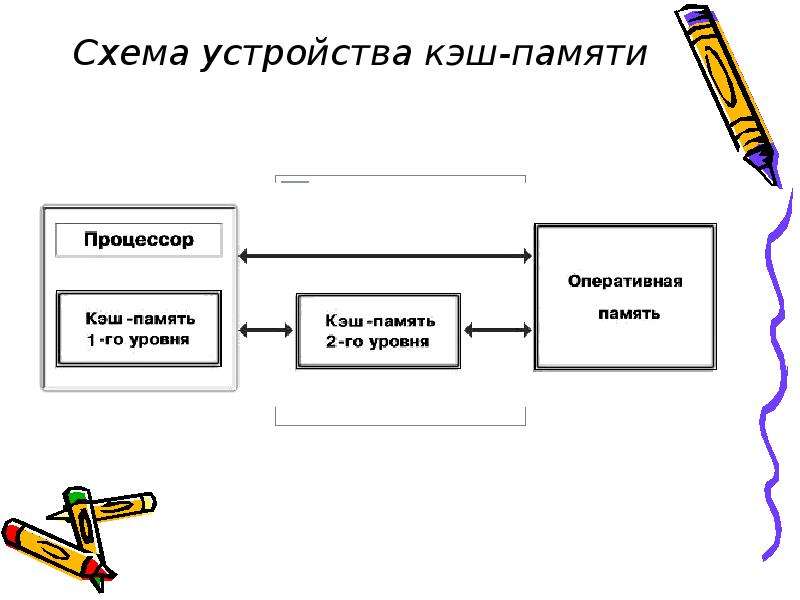
 Его смело можно назвать самым грязным местом на компьютере. Да, не корзина, не папки пользователя, не система охлаждения, а именно кэш. Его чистку необходимо выполнять часто и качественно.
Его смело можно назвать самым грязным местом на компьютере. Да, не корзина, не папки пользователя, не система охлаждения, а именно кэш. Его чистку необходимо выполнять часто и качественно.  Но вот ее реализация у всех вышеперечисленных «элементов” будет разной: аппаратной или программной.
Но вот ее реализация у всех вышеперечисленных «элементов” будет разной: аппаратной или программной.  Самым быстрым и наименьшим по объему (32-64Kb) является cache Level 1 (L1) – он работает на той же частоте, что и процессор. L2 занимает среднее положение по скорости и емкости (от 128 Kb до 12 Mb). А L3 – самый медленный и объемный (до 40 Mb), на некоторых моделях отсутствует. Скорость L3 является низкой лишь относительно его более быстрых собратьев, но и он в сотни раз быстрее самой производительной оперативки.
Самым быстрым и наименьшим по объему (32-64Kb) является cache Level 1 (L1) – он работает на той же частоте, что и процессор. L2 занимает среднее положение по скорости и емкости (от 128 Kb до 12 Mb). А L3 – самый медленный и объемный (до 40 Mb), на некоторых моделях отсутствует. Скорость L3 является низкой лишь относительно его более быстрых собратьев, но и он в сотни раз быстрее самой производительной оперативки.

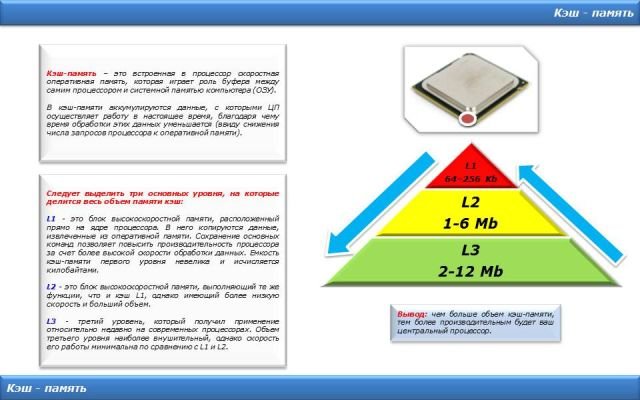 То есть операционная система может выделить часть неиспользуемой оперативной памяти для кэширования данных устройств. Но, такой вот помощник особо работу не ускорит, ведь самому брать нужную информацию намного быстрее, так как точно знаешь, где и что лежит.
То есть операционная система может выделить часть неиспользуемой оперативной памяти для кэширования данных устройств. Но, такой вот помощник особо работу не ускорит, ведь самому брать нужную информацию намного быстрее, так как точно знаешь, где и что лежит.